Jak nastavit uživatelský účet pro uživatele MacOS

Pokud zapůjčíte váš Mac kamarádovi nebo rodinnému příslušníkovi, a to i krátkodobě, možná jim nebudete chtít věřit svým účtem . Můžete si vytvořit nový účet, nebo byste je mohli použít pouze pro účty vestavěných klientů služby MacOS.
Účet hosta umožňuje někomu používat váš počítač, aniž byste museli vytvořit pro ně individuální účet. Všechny soubory vytvořené hostem jsou dočasně uloženy a poté odstraněny, když se odhlásí. Můžete dále omezit, jak hosté používají váš počítač přiřazením rodičovských omezení.
Jeden účet pro hosta, dvě možnosti
Existuje však jedna důležitá věc, kterou je třeba pochopit o uživatelském účtu hosta. To, co host vidí a jak mohou používat, závisí na tom, zda máte zapnuté šifrování disku FileVault nebo nikoliv.
SOUVISEJÍCÍ: Jak zašifrovat systémovou jednotku Macu, vyměnitelné zařízení a jednotlivé soubory
Je-li FileVault Uživatelský účet hosta je podobný velmi základnímu účtu kiosku. Pokaždé, když se chcete přihlásit k účtu pro hosty, musíte úplně restartovat Mac. Jedinou dostupnou aplikací je Safari a vše, co můžete změnit, je uživatelský jazyk, připojení k hotspotu Wi-Fi a restart nebo vypnutí počítače.
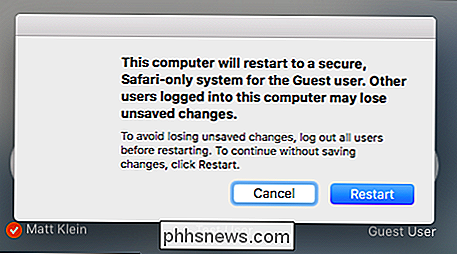
Je-li však soubor FileVault deaktivován, účet hosta je mnohem užitečnější . Jeden hosté se mohou přihlásit pomocí rychlého přepínání uživatelů, což znamená, že se nikdo nemusí odhlásit ze svého účtu a restartovat počítač.
Navíc mohou hosté využít celou řadu aplikací nainstalovaných na počítači Mac, přístup ke sdíleným složkám na vašem počítači sítě a můžete vyladit uživatelský účet hosta s rodičovskými ovládacími prvky. Je to skoro jako úplný účet, ačkoli změny v něm stále vyžadují oprávnění administrátora a vše se odstraní, když se uživatel odhlásí.
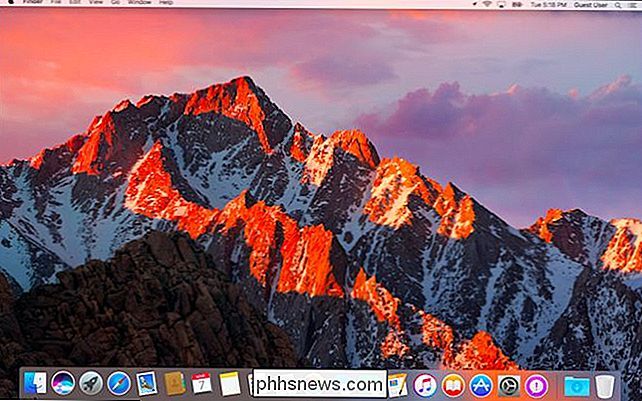
Bohužel musíte vypnout soubor FileVault, abyste získali tyto funkce - což nedoporučujeme dělat. Šifrování celého disku je velmi důležitá bezpečnostní funkce, kterou věříme všem. Zabraňuje zlodějům, aby měli přístup k údajům na vašem notebooku, pokud by ho ukradli.
Pokud potřebujete vypnout soubor FileVault, abyste povolili úplný uživatelský účet hosta, učiňte to pouze v případě potřeby, a pokud již není potřeba, doporučujeme zakázat účet hosta a znovu aktivovat soubor FileVault co nejdříve.
Jak povolit uživatelský uživatelský účet
Chcete-li povolit uživatelský účet hosta, přejděte na systémové předvolby klepnutím na jeho ikonu Dock a pak otevřete uživatelé & Skupiny

V levém podokně Uživatelé a skupiny se zobrazí aktuální uživatel (vy) a v části Ostatní uživatelé byste měli vidět účet hosta.
Klikněte na ikonu zámku vlevo dole
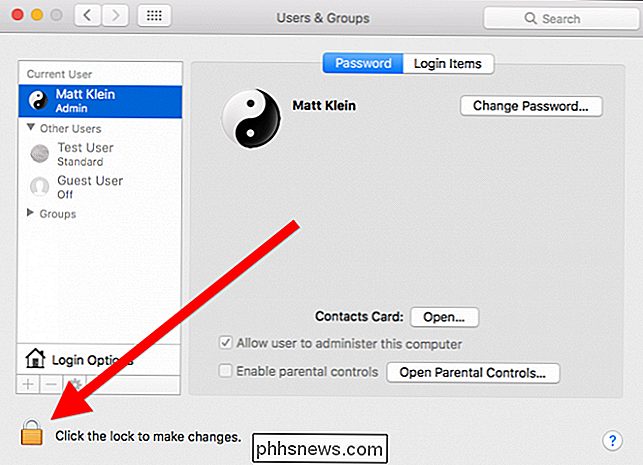
Zadejte systémové heslo, chcete-li odemknout předvolby Uživatelé a skupiny.
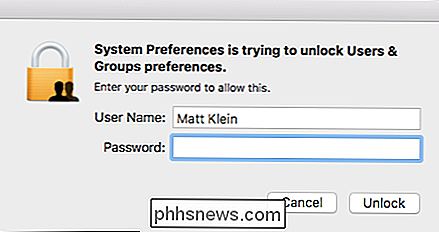
Po odemknutí klikněte na "Host" a zaškrtněte políčko "Povolit hostům přihlášení k tomuto počítači". Když již nepotřebujete uživatelský účet hosta, postupujte podle následujících kroků a zrušte zaškrtnutí tohoto políčka.
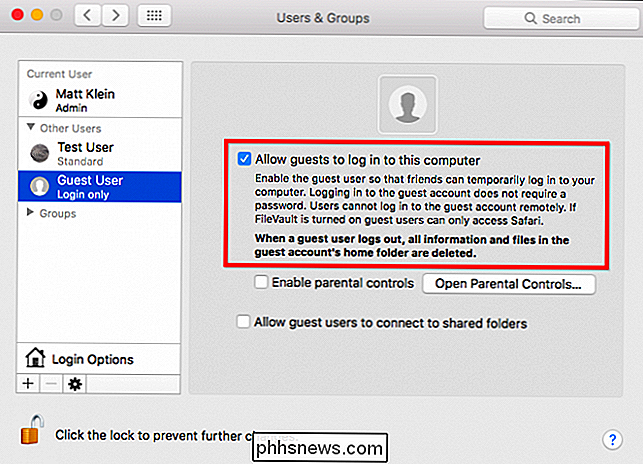
Existují dvě další možnosti, které je třeba také zvážit.
Když povolíte účet hosta, můžete také povolit rodičovskou kontrolu a povolit uživatelé hosty se připojují ke sdíleným složkám v síti (i když to můžete provést pouze v případě, že je soubor FileVault zakázán). Rodičovská kontrola je užitečná pro omezení přístupu uživatelů k aplikacím, určitým webům, počítačům atd.
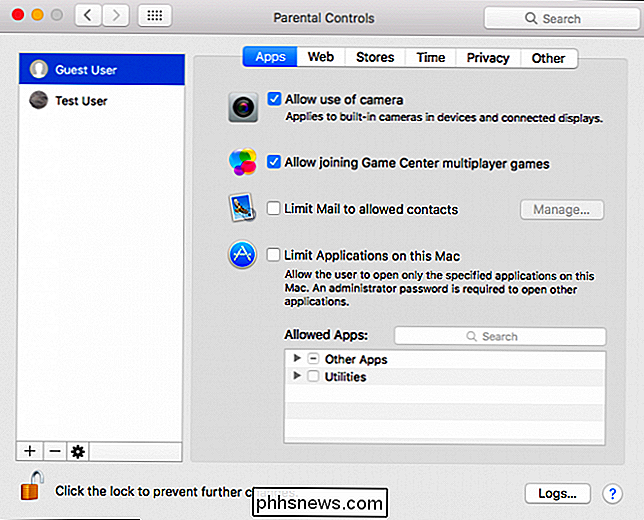
Konečně, po aktivaci uživatelského účtu hosta, bude tato volba dostupná z přihlašovací obrazovky
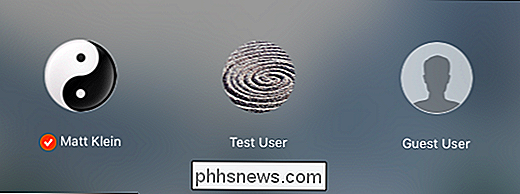
Můžete také přistupovat k němu prostřednictvím rychlého přepínání uživatelů, pokud je program FileVault deaktivován.
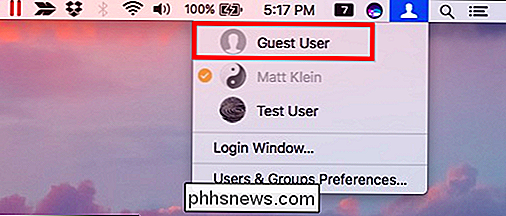
Povolení účtu hosta není něco, co chcete dělat na plný úvazek. Spíše byste je měli používat pouze v případě potřeby, zvláště pokud musíte vypnout soubor FileVault.
A protože účet hosta není chráněn heslem, je neodmyslitelně bezpečný. Nechcete nechat nepovolaný přístup k vašemu počítači, když je povolen, zejména pokud jsou přítomny děti.
To znamená, že pokud máte rodinu nebo přátele navštěvovat víkend a nemáte zájem o to, neomezený přístup k počítači nebo vytvoření speciálního uživatelského účtu pro ně, pak uživatelský účet hosta může být v takové situaci dokonalý

Jak zastavit Instagram od odesílání trvalých oznámení
Instagram je zdaleka moje oblíbená sociální síť. Je to krásné místo, kde lidé sdílejí všechny dobré věci, které se dějí v jejich životě ... a memy. Epické memy. To však neznamená, že to nemá nijaké nepríjemnosti. SOUVISEJÍCÍ: Jaké jsou "Příběhy" z Instagramu a jak je mohu používat? Největší je Instagramova konstantní upozornění kdykoliv někdo, koho zajímám, začne zveřejňovat živý příběh.

Jak přinášet instalace Linuxu do systému Windows s aplikací Chocolatey
Uživatelé Linuxu rádi instalují software z příkazové řádky a není těžké pochopit proč. Namísto stahování spustitelných souborů, jejich spouštění a vyhýbání se různým pokusům o změnu výchozího vyhledávače zadejte v podstatě to, co chcete nainstalovat, a stiskněte klávesu Enter. Chcete-li, než Chocolatey, správce balíčků pro Windows.



